将非活动Cloud Volumes ONTAP数据分层到低成本对象存储
 建议更改
建议更改


通过将热数据的 SSD 或 HDD 性能层与非活动数据的对象存储容量层相结合,您可以降低 Cloud Volumes ONTAP 的存储成本。数据分层由 FabricPool 技术提供支持。有关概要信息,请参见"数据分层概述"。
要设置数据分层,您需要执行以下操作:
 选择支持的配置
选择支持的配置支持大多数配置。如果您的Cloud Volumes ONTAP系统运行的是最新版本、则可以继续操作。"了解更多信息。"(英文)
 确保 Cloud Volumes ONTAP 与对象存储之间的连接
确保 Cloud Volumes ONTAP 与对象存储之间的连接 确保已启用分层的聚合
确保已启用分层的聚合要在卷上启用数据层、应在聚合上启用数据层。您应了解新卷和现有卷的要求。了解更多信息。(英文)
 创建,修改或复制卷时,请选择分层策略
创建,修改或复制卷时,请选择分层策略在创建、修改或复制卷时、BlueXP会提示您选择分层策略。

|
数据分层不需要什么?
|
支持数据分层的配置
您可以在使用特定配置和功能时启用数据分层。
AWS支持
-
从 Cloud Volumes ONTAP 9.2 开始,AWS 支持数据分层。
-
性能层可以是通用 SSD ( GP3 或 GP2 )或配置的 IOPS SSD ( IO1 )。
使用吞吐量优化 HDD (st1) 时,我们不建议将数据分层到对象存储。 -
非活动数据将分层存储到 Amazon S3 存储桶。不支持分层存储到其他提供商。
支持 Azure
-
Azure支持数据分层、如下所示:
-
使用单节点系统时为9.4版
-
使用HA对的9.6版
-
-
性能层可以是高级SSD受管磁盘、标准SSD受管磁盘或标准HDD受管磁盘。
-
非活动数据已分层存储至 Microsoft Azure Blob。不支持分层存储至其他提供商。
支持Google Cloud
-
从 Cloud Volumes ONTAP 9.6 开始,Google Cloud 支持数据分层。
-
性能层可以是 SSD 永久性磁盘,平衡永久性磁盘或标准永久性磁盘。
-
非活动数据将分层存储至 Google Cloud Storage。不支持分层存储至其他提供商。
功能互操作性
-
加密技术支持数据分层。
-
必须在卷上启用精简配置。
要求
根据您的云提供商,必须设置某些连接和权限,以便 Cloud Volumes ONTAP 可以将冷数据分层到对象存储。
将冷数据分层到 AWS S3 的要求
确保 Cloud Volumes ONTAP 已连接到 S3 。提供该连接的最佳方法是创建到 S3 服务的 VPC 端点。有关说明,请参阅 "AWS 文档:创建网关端点"。
创建 VPC 端点时,请确保选择与 Cloud Volumes ONTAP 实例对应的区域、 VPC 和路由表。您还必须修改安全组才能添加出站 HTTPS 规则、该规则允许通信到 S3 端点。否则, Cloud Volumes ONTAP 无法连接到 S3 服务。
如果遇到任何问题,请参见 "AWS 支持知识中心:为什么我无法使用网关 VPC 端点连接到 S3 存储分段?"。
将冷数据分层到 Azure Blob 存储的要求
只要BlueXP具有所需权限、您就无需在性能层和容量层之间设置连接。如果Connector的自定义角色具有以下权限、则BlueXP将为您启用vNet服务端点:
"Microsoft.Network/virtualNetworks/subnets/write",
"Microsoft.Network/routeTables/join/action",默认情况下、自定义角色包括权限。 "查看Connector的Azure权限"
将冷数据分层到 Google Cloud 存储分段的要求
-
必须为 Cloud Volumes ONTAP 所在的子网配置专用 Google 访问。有关说明,请参见 "Google Cloud 文档:配置私有 Google Access"。
-
服务帐户必须附加到Cloud Volumes ONTAP。
创建Cloud Volumes ONTAP 工作环境时、系统会提示您选择此服务帐户。
如果您在部署期间未选择服务帐户、则需要关闭Cloud Volumes ONTAP 、转到Google云控制台、然后将服务帐户附加到Cloud Volumes ONTAP 实例。然后、您可以按照下一节所述启用数据分层。
-
要使用客户管理的加密密钥对存储分段进行加密,请启用 Google Cloud 存储分段以使用此密钥。
在满足要求后启用数据层
只要不存在连接或权限问题、BlueXP就会在创建系统时为冷数据创建一个对象存储。如果您在创建系统之前未实施上述要求、则需要通过API或ONTAP系统管理器手动启用分层、以创建对象存储。

|
未来的Cloud Volumes ONTAP版本将提供通过BlueXP用户界面启用层的功能。 |
确保已在聚合上启用层
必须在聚合上启用数据分层,才能在卷上启用数据分层。您应了解新卷和现有卷的要求。
-
* 新卷 *
如果要在新卷上启用数据分层,则无需担心在聚合上启用数据分层。BlueXP会在已启用分层的现有聚合上创建卷、或者如果尚未存在已启用数据分层的聚合、则它会为卷创建一个新聚合。
-
* 现有卷 *
要在现有卷上启用数据分层、请确保已在底层聚合上启用此功能。如果现有聚合未启用数据分层、则需要使用ONTAP系统管理器将现有聚合附加到对象存储。
-
在BlueXP中打开工作环境。
-
单击聚合选项卡。
-
导航到所需的区块、并验证是否已在聚合上启用或禁用分层。
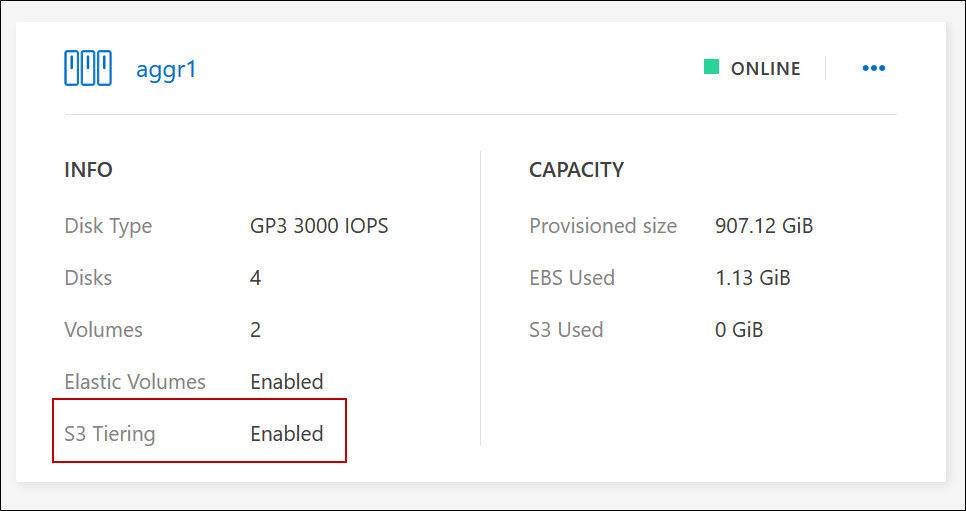
-
在ONTAP系统管理器中,单击*存储>层*。
-
单击聚合的操作菜单并选择 * 附加云层 * 。
-
选择要附加的云层,然后单击 * 保存 * 。
现在,您可以在新卷和现有卷上启用数据分层,如下一节所述。
对读写卷中的数据进行分层
Cloud Volumes ONTAP 可以将读写卷上的非活动数据分层到经济高效的对象存储中,从而腾出性能层来存储热数据。
-
在工作环境下的卷选项卡中、创建新卷或更改现有卷的层:
任务 Action 创建新卷
单击 * 添加新卷 * 。
修改现有卷
选择所需的卷磁贴、单击*管理卷*以访问管理卷右侧面板、然后单击右侧面板下的*高级操作*和*更改分层策略*。
-
选择分层策略。
有关这些策略的说明,请参阅"数据分层概述"。
-
示例 *
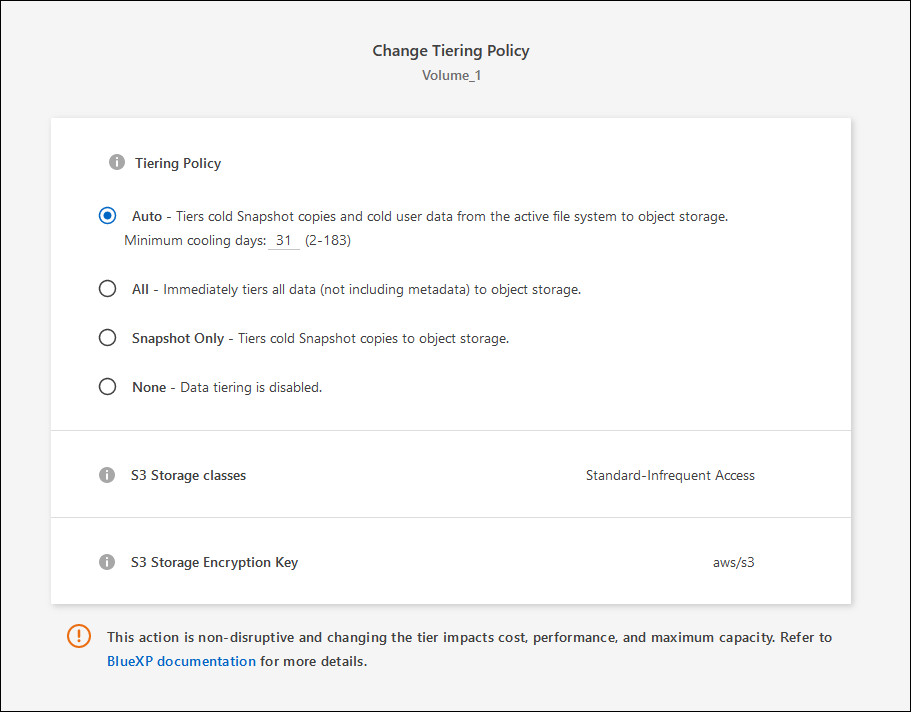
如果启用了数据分层的聚合尚不存在、则BlueXP将为卷创建一个新聚合。
-
对数据保护卷中的数据进行分层
Cloud Volumes ONTAP 可以将数据从数据保护卷分层到容量层。如果激活目标卷、则数据将在读取时逐渐移动到性能层。
-
从左侧导航菜单中、选择*存储>画布*。
-
在 " 画布 " 页面上,选择包含源卷的工作环境,然后将其拖动到要将该卷复制到的工作环境。
-
按照提示操作、直至到达分层页面并启用到对象存储的数据分层。
-
示例 *

有关复制数据的帮助,请参见 "将数据复制到云中或从云中复制数据"。
-
更改分层数据的存储类
部署 Cloud Volumes ONTAP 后,您可以通过更改 30 天内未访问的非活动数据的存储类来降低存储成本。如果您确实访问数据,访问成本会更高,因此在更改存储类之前,必须考虑到这一点。
分层数据的存储类在系统范围内—不是每个卷的 it 。
有关支持的存储类的信息,请参见"数据分层概述"。
-
在工作环境中,单击菜单图标,然后单击 * 存储类 * 或 * Blob 存储分层 * 。
-
选择一个存储类,然后单击 * 保存 * 。
更改数据层的可用空间比率
数据分层的可用空间比率用于定义将数据分层到对象存储时, Cloud Volumes ONTAP SSD/HDD 上需要多少可用空间。默认设置为 10% 的可用空间,但您可以根据需要调整此设置。
例如,您可以选择小于 10% 的可用空间,以确保您正在利用所购买的容量。然后、当需要额外容量时、BlueXP可以为您购买额外的磁盘(直到达到聚合的磁盘限制为止)。

|
如果没有足够的空间、则Cloud Volumes ONTAP无法移动数据、您可能会遇到性能下降的情况。任何更改都应谨慎进行。如果您不确定、请联系NetApp支持部门以获得指导。 |
此比率对于灾难恢复场景非常重要,因为从对象存储读取数据时, Cloud Volumes ONTAP 会将数据移至 SSD/HDD 以提高性能。如果空间不足,则 Cloud Volumes ONTAP 无法移动数据。在更改比率时,请考虑这一点,以便满足您的业务需求。
-
在BlueXP控制台的右上角,单击*设置*图标,然后选择* Cloud Volumes ONTAP设置*。
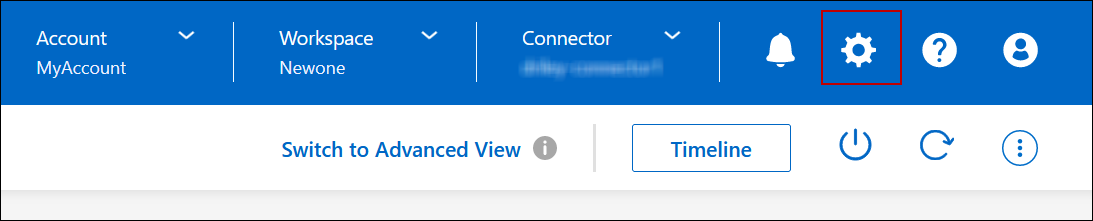
-
在 * 容量 * 下,单击 * 聚合容量阈值 - 数据分层的可用空间比率 * 。
-
根据需要更改可用空间比率,然后单击 * 保存 * 。
更改auto层策略的冷却期
如果您使用 _auto_tiering 策略在 Cloud Volumes ONTAP 卷上启用了数据分层,则可以根据业务需求调整默认冷却期。仅支持使用ONTAP命令行界面和API执行此操作。
冷却期是指卷中的用户数据在被视为 " 冷 " 并移至对象存储之前必须保持非活动状态的天数。
自动分层策略的默认冷却期为 31 天。您可以按如下所示更改冷却期:
-
9.8 或更高版本: 2 天到 183 天
-
9.7 或更早版本: 2 天到 63 天
-
创建卷或修改现有卷时,请在 API 请求中使用 minimumCoolingDays 参数。
在停用工作环境时删除S3存储分段
停用Cloud Volumes ONTAP工作环境时、您可以删除数据分层的S3存储分段。
只有在以下情况下、才能删除S3存储分段:
-
此时将从BlueXP 中删除Cloud Volume ONTAP工作环境。
-
此时、所有对象都会从存储分段中删除、而S3存储分段为空。
停用Cloud Volumes ONTAP工作环境时、不会自动删除为该环境创建的S3存储分段。相反、它会保持孤立状态、以防止任何意外数据丢失。您可以删除存储分段中的对象、然后删除S3存储分段本身或将其保留以供日后使用。请参阅 "ONTAP命令行界面:vserver object-store-server b分 段delete"。


